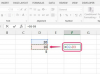Juster mappealternativene dine for å finne de skjulte Windows System32-filene dine.
Start Windows Utforsker. Klikk på "Start"-knappen, gå til "Programmer" eller "Alle programmer", velg "Tilbehør" og klikk deretter på "Windows Utforsker". Alternativt kan du åpne "Min Datamaskin," kopier og lim inn en av følgende filadresser i adresselinjen på Min datamaskin: %SystemRoot%\explorer.exe eller C:\WINDOWS\explorer.exe. Trykk deretter "Enter" på tastaturet.
Åpne Windows Utforsker "Verktøy"-menyen og velg "Mappealternativer". Klikk på "Vis"-fanen. Velg alternativknappen ved siden av alternativet "Vis skjulte filer og mapper." Fjern merket i boksen ved siden av «Skjul beskyttede operativsystemfiler (anbefalt)." Klikk "Bruk" og klikk deretter "OK" for å lukke dialogboksen Mappealternativer eske.
Naviger til Windows System32-mappen. I "Mappe"-ruten i Windows Utforsker, finn og klikk på "Min datamaskin", finn og klikk "Lokal disk (C:)," finn og klikk på "Windows"-mappen, finn og klikk på "System32"-mappen. Alternativt kan du også kopiere og lime inn følgende filadresse i adresselinjen i Windows Utforsker: C:\WINDOWS\system32. Alle undermappene og filene i Windows System32-mappen, både vanlige filer og skjulte filer, vises i vinduet til høyre. Finn den du vil ha.
Klikk på koblingen "Utseende og personalisering". Klikk deretter på "Mappealternativer". Gå til "Vis"-fanen. Fjern merket i boksen ved siden av "Skjul beskyttede operativsystemfiler (anbefalt)." I Windows Vista velger du "Vis skjulte filer og mapper." I Windows 7 velger du "Vis skjulte filer, mapper og stasjoner." Klikk "OK."
Naviger til Windows System32-mappen. Klikk på "Start"-knappen og velg "Datamaskin". Finn og klikk på "Datamaskin" i vinduet til venstre. Finn og klikk på "(C:)"-stasjonen, finn og klikk på "Windows"-mappen, finn og klikk på "System32" mappe. Alle undermappene og filene i Windows System32-mappen din, både vanlige filer og skjulte filer, vises til høyre. Finn den du vil ha.